在Microsoft whiteboard中如何绘制平行线
1、打开Microsoft whiteboard软件。
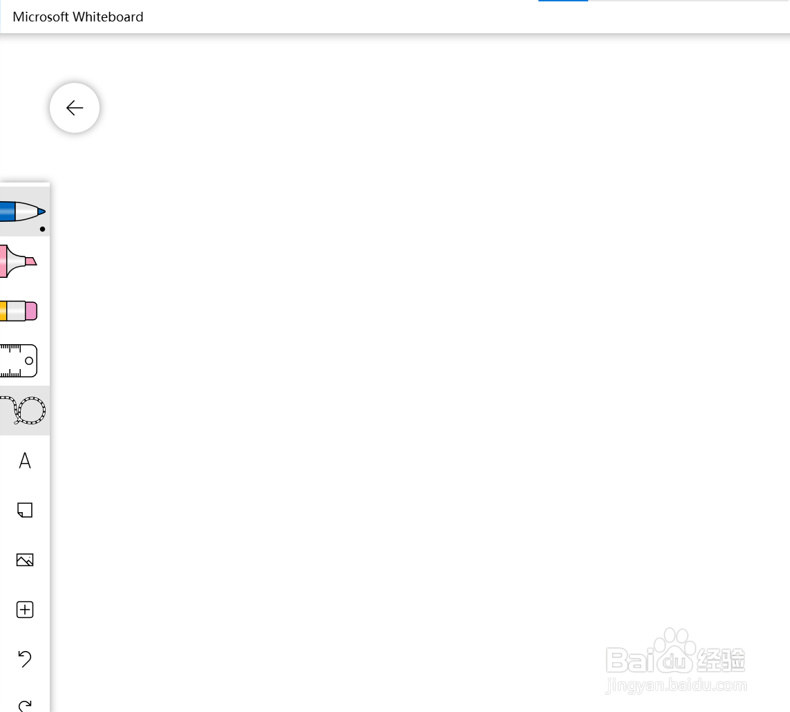
2、选择工具栏中的“标尺”。
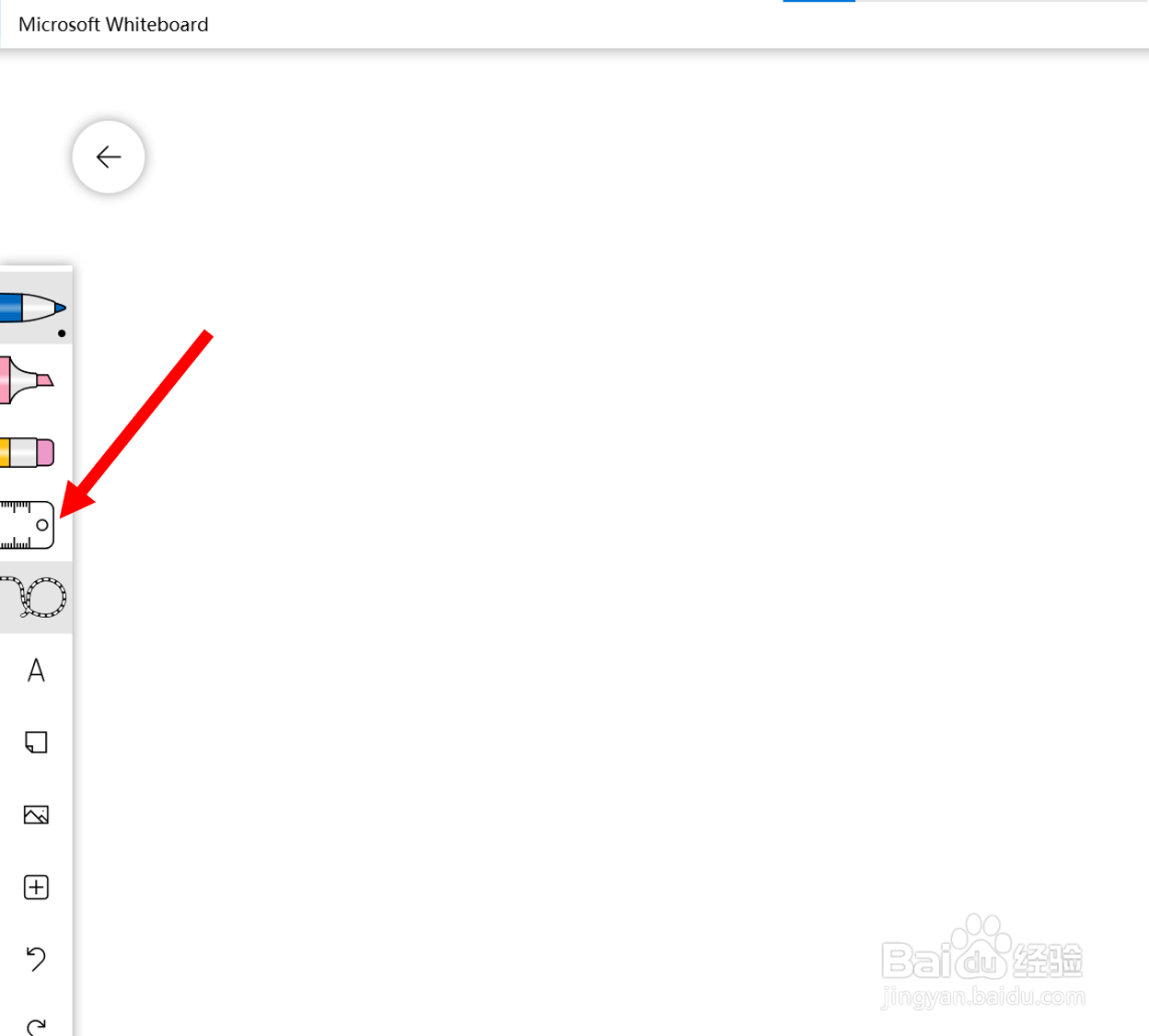
3、这时,我们会看到一根标尺。
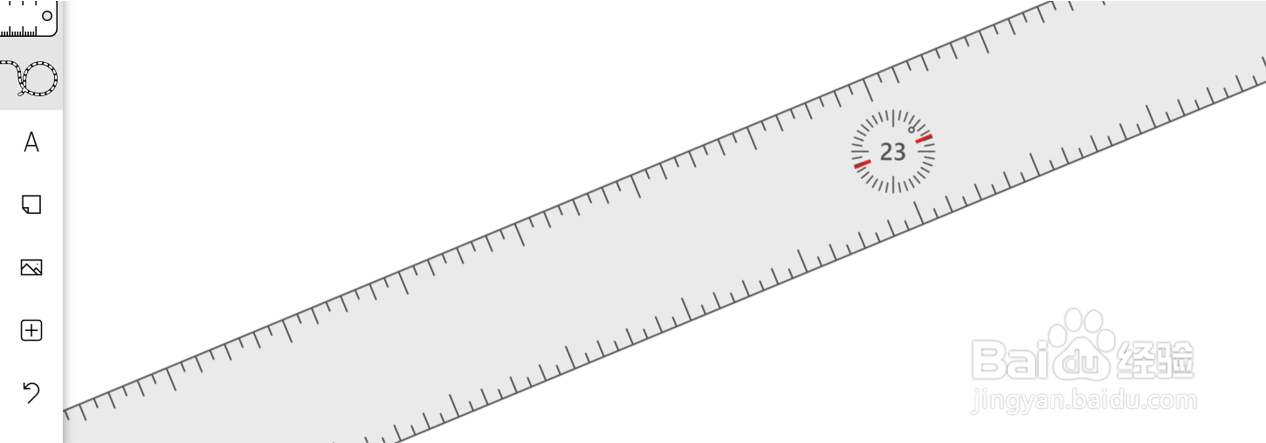
4、接下来,利用触控笔在下图红色圈的地方先绘制一条直线。

5、然后在下方绘制另一条直线。
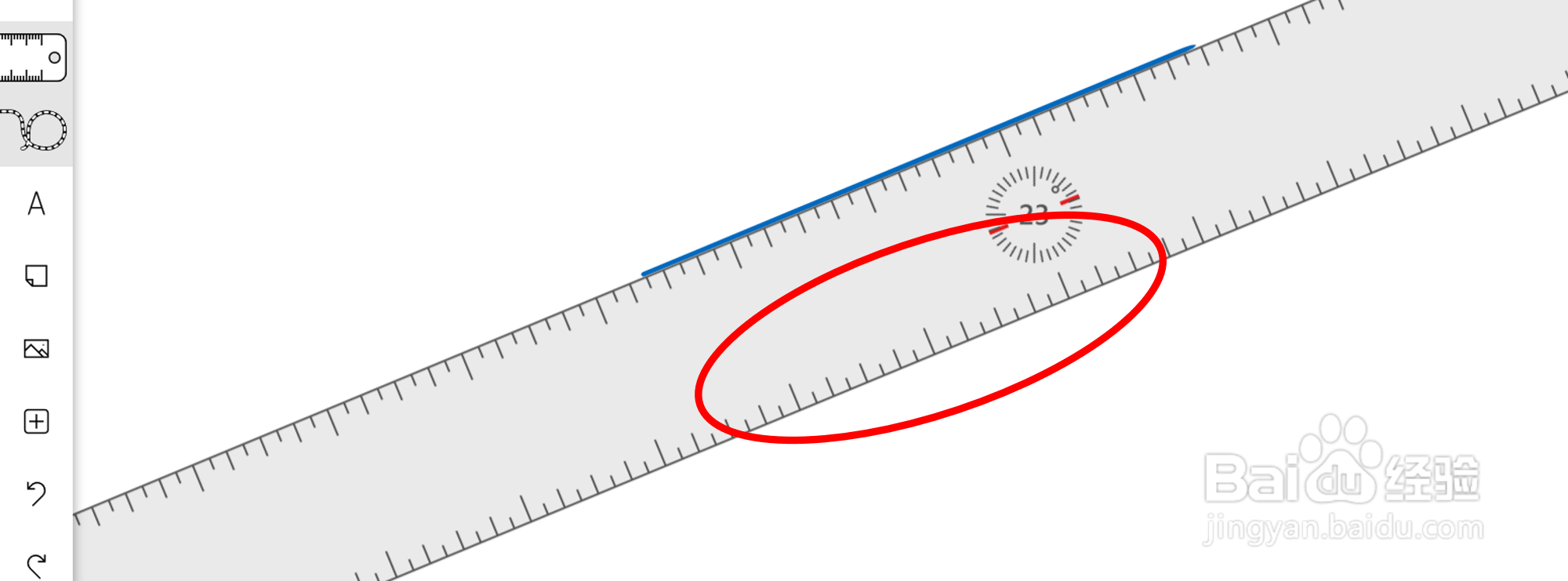
6、我们会看到如下的两条直线。
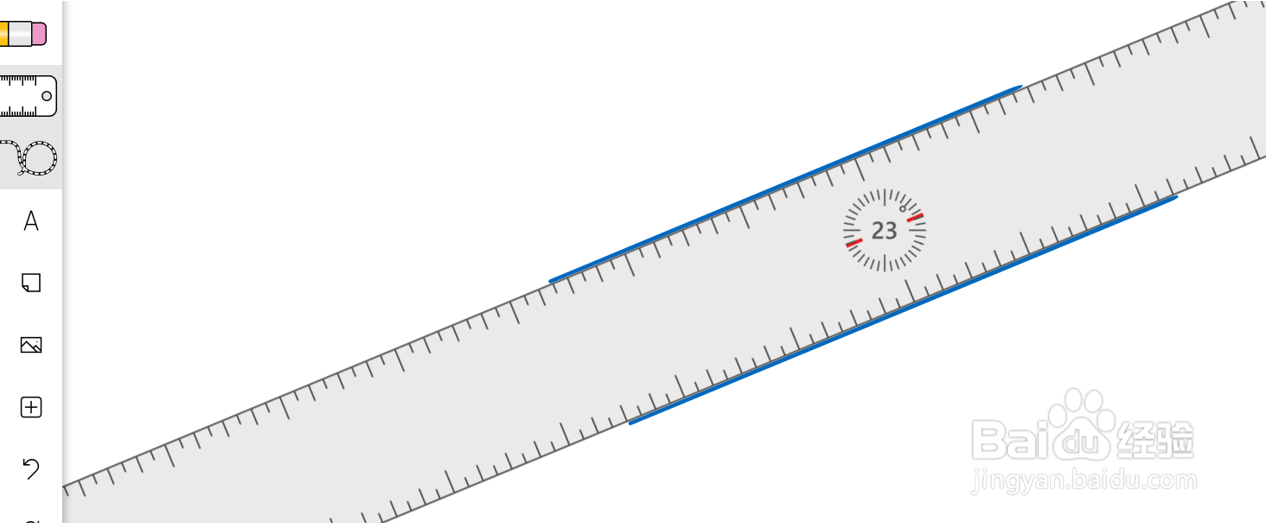
7、最后,关闭“标尺”。我们就能看到平行线了。
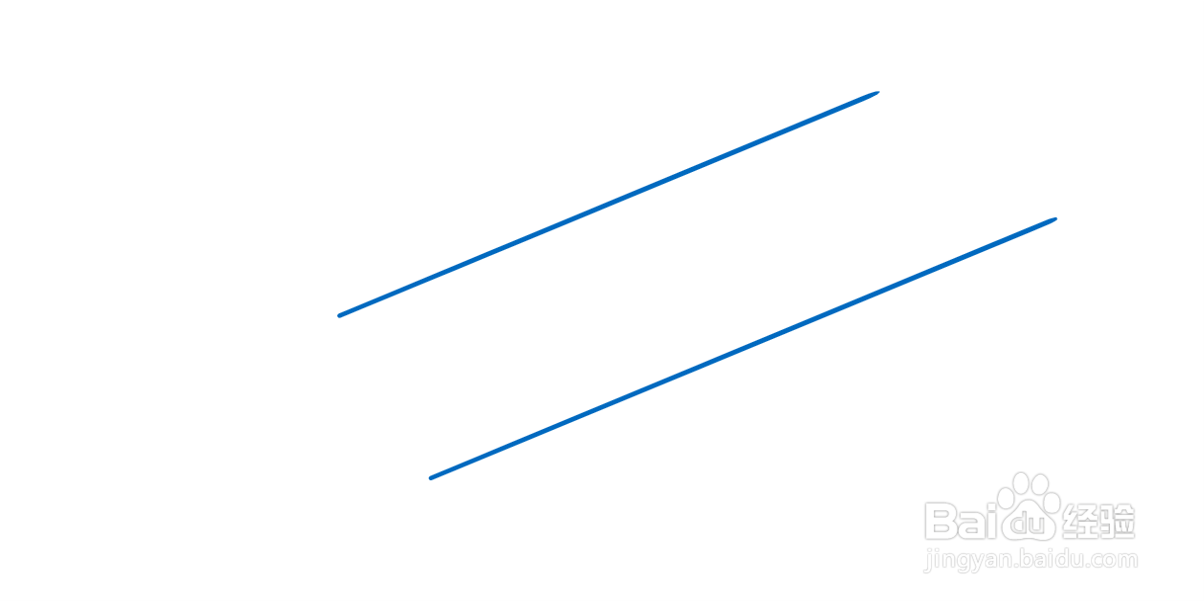
声明:本网站引用、摘录或转载内容仅供网站访问者交流或参考,不代表本站立场,如存在版权或非法内容,请联系站长删除,联系邮箱:site.kefu@qq.com。
阅读量:196
阅读量:106
阅读量:21
阅读量:195
阅读量:126